当我们想要享受大屏体验时,投影仪成为了我们的首选。无论是观看电影、展示PPT还是进行游戏娱乐,投影仪都能为我们带来与众不同的视觉体验。但对于初学者来说,如何让投影仪播放视频,支持哪些格式可能会成为困惑他们的问题。本文将为您深入解答这些疑惑,手把手教您成为投影仪使用高手。
一、连接视频源
在了解投影仪播放视频的具体操作之前,您需要明确投影仪需要连接的视频源。视频源可以是包括但不限于以下几种:
1.HDMI线连接的电脑、游戏机或者其他智能设备;
2.USB接口连接的USB存储设备,如USB闪存盘或者移动硬盘;
3.网络连接,通过无线网络将视频流投射到投影仪;
4.其他音视频接口,例如VGA、AV、3.5mm音频接口等。
连接步骤
1.确认投影仪的相关接口:确保您的投影仪拥有您需要使用的视频源连接接口。
2.准备必要的连接线材:如HDMI线、VGA线等。
3.将视频源和投影仪连接:将线材一端插入视频源设备,另一端插入投影仪对应的接口。
4.开启设备:确保电源打开,并激活视频源设备。
5.选择信号源:在投影仪上选择正确的信号源(SignalSource)或输入源(InputSource),以匹配您所使用的连接方式。

二、播放视频的步骤
使用内置应用播放
现代智能投影仪通常内置了视频播放软件,可以直接播放网络视频流、本地视频文件等。步骤如下:
1.连接好投影仪和视频源:按照上文的步骤连接好您的视频源。
2.进入投影仪主界面:开启投影仪后,进入主界面,通常会提供一个包含所有内置应用的列表。
3.找到视频播放软件:在应用列表中找到视频播放程序,比如“媒体中心”、“视频播放器”等。
4.选择视频文件:进入视频播放软件后,选择要播放的视频文件。如果视频存储在USB设备上,确保投影仪已经正确识别并列出文件。
5.播放视频:选中视频文件即可开始播放。
使用外接设备播放
当您的投影仪没有内置视频播放软件时,您可以使用外接设备进行播放:
1.连接外接设备:如电脑、平板或手机,可通过HDMI线、MHL适配器等连接。
2.播放视频:将视频文件传输到外接设备,然后使用该设备上的视频播放软件进行播放。
3.投射信号:视频播放软件会输出信号到投影仪上,通过投影仪展示出来。

三、支持的视频格式
投影仪支持的视频格式依赖于其内置的功能和兼容性。一般来说,常见的视频格式有:
1.封装格式:如MP4、AVI、MKV、WMV等。
2.视频编码:如H.264、H.265(HEVC)、MPEG-4、XviD、DivX等。
3.音频格式:如AAC、MP3、WAV、AC3等。
其中MPEG-4和H.264是最广泛支持的视频编码格式,而MP4是目前最普遍的视频封装格式。
指南:转换不支持的视频格式
如果您的视频文件格式不被投影仪支持,可以通过视频格式转换软件转换视频格式来解决这一问题。在转换时,请注意选择与您的投影仪兼容的视频和音频编码。
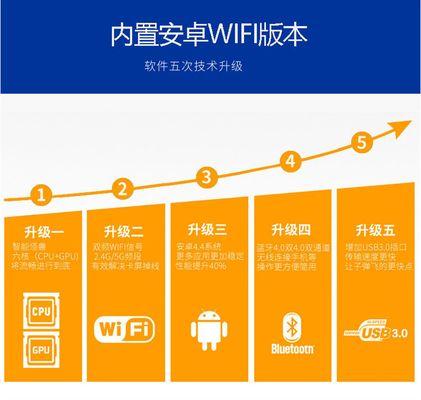
四、其他注意事项
1.分辨率和码率:有些投影仪对视频的分辨率和码率有特定的要求。过高分辨率的视频可能无法在投影仪上播放,或者播放过程中会出现卡顿。在播放前请确认投影仪支持的最大分辨率。
2.字幕支持:如果观看外语电影,确保投影仪或视频播放器支持字幕的加载。
3.操作简便性:使用具有遥控器的投影仪能够大大提升操作便捷度,特别是在调节音量、快进快退等操作时。
4.自动关闭功能:长时间的静态画面可能会导致投影仪灯泡过热,一些投影仪具有自动关闭功能来防止设备损坏。
五、实用技巧
定期更新固件:保持投影仪固件的更新可以帮助提升兼容性和修复已知问题。
保养投影仪:定期清洁投影仪的镜头和滤网,确保良好的散热和延长灯泡使用寿命。
外接音频设备:想要更好的音质体验,可以将音频输出到外部的音频系统或音响。
六、结语
综上所述,投影仪的视频播放操作并不复杂,关键在于选择正确的信号源和确保视频文件与投影仪的格式兼容。通过上述步骤的指引,相信您已经能够轻松操作投影仪,享受高质量的大屏视听盛宴了。记得在使用投影仪时,注意视频的分辨率和编码格式,以确保最佳的播放效果。
标签: #投影仪









